|
|
|
|
|
|
|
|
|---|
|
Win 10 にアップグレードしてみた。(第1報) |
|
2015年9月29日にリリースされ、既にアップグレードを行なった方もおられるでしょうし、アップグレードの記事もたくさんアップされております。
小生も「無料」ならばと、アップグレードを行なうことにしました。
ただ、メイン機の Win 7 のアプリが問題なく動くか等を確認しておきたく、「検証機」として Win 10 を入れてみました。
検証機ですが、例の BOOK OFF (Hard OFF) で購入した JUNK に手を入れたものです。 |
|
|
< SPEC > |
HP dx6120MT (2005発売 Win XP) → Win 7 Pro に入替え遊休機のもの |
|
|
|
本体 |
:電源(300w) + M/B + メモリ(PC2-4200 (256MBx2)) + DVD multi + FDD (\2,100 でした) |
CPU |
:内蔵 Pen 4 (HT) 2.80GHz |
Memory |
:PC2-4200 (1GBx3) ( 3.0GB ) <Bulk> |
HDD |
:SATA 1.0TB <Bulk> |
DVD |
:内蔵 DVD multi |
Gra-bo |
:Geforce 7600GT <Junk> |
|
|
|
|
|
|
|
ちなみに、Win 7 エクスペリエンスは |
|
プロセッサ |
3.3 ・・・・ もっさりですが使えます。 |
メモリ(RAM) |
4.7 |
グラフィックス |
5.9 |
ゲーム用グラフィックス |
5.3 |
プライマリハードディスク |
5.9 |
|
|
アップグレードの予約方法ではなく、ISOイメージファイルの 配布が行なわれましたので、
ISOイメージのダウンロード → DVD書込み → DVDからインストール と行ないました。 |
|
|
関連記事は以下です。 |
|
・Windows 10のISOファイルを提供開始 |
|
http://news.mynavi.jp/news/2015/07/29/400/?utm_medium=email&utm_source=pc_digital&utm_campaign=20150730_thu&utm_content=text_002 |
|
・Windows 10 のダウンロード |
|
https://www.microsoft.com/ja-jp/software-download/windows10 |
|
それでは、Win 10 へのアップグレードの一部始終(?)を。 |
|
1. |
ISOイメージのダウンロードからDVD書込み |
|
1) |
上記、Windows 10 のダウンロードページを表示
https://www.microsoft.com/ja-jp/software-download/windows10
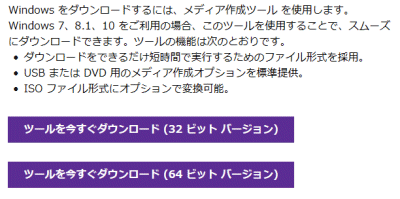 |
|
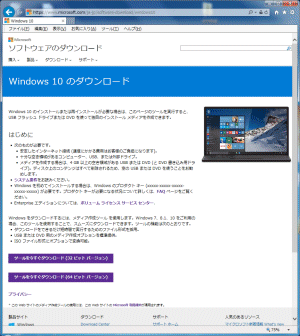 |
|
|
2) |
インストールツールのダウンロード |
|
インストール済みの Win 7 は、32bit版ですので、32bit版をダウンロードします。
[ツールを今すぐダウンロード(32 ビット バージョン]をクリックします。 |
|
|
ページ下に、[実行][保存][キャンセル]の表示をしますので、[保存]します。
[保存|▼]の▼をクリックで、[名前をつけて保存]すればダウンロード先を指定できます。

MediaCreationTool.exe がダウンロードできました。
ちなみに、64bit版は、MediaCreationToolx64.exe です。 |
|
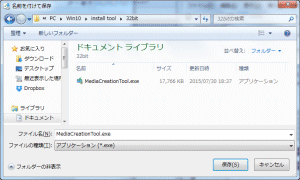 |
|
|
3) |
インストールツールの実行 |
|
|
a) |
言語、アーキテクチャ、エディションの選択です。
それぞれ、ドロップダウンメニューから選択します。
小生は以下にしました。 |
|
言語 |
← 日本語 |
|
アーキテクチャ |
← Windows 10 Pro |
|
エディション |
← 32bit (x86) |
[次へ]をクリックします。 |
|
|
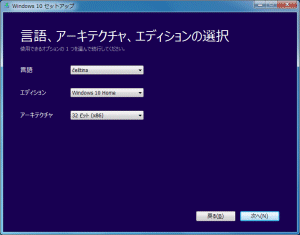 |
|
|
b) |
使用するメディアを選んでください
USB フラッシュ ドライブ と ISOファイルが選べます。 |
|
USB フラッシュ ドライブ は、3GB以上の空き容量が必要で、使用時にフォーマットされるとのこと。 |
小生は、DVDに残したいので、ISOファイルを選択しました。
[次へ]をクリックします。 |
|
|
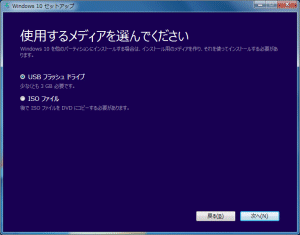 |
|
|
c) |
ISOファイルのダウンロード
ダウンロード先の表示がされますので指定して[保存]します。 |
|
![ダウンロード先の表示がされますので指定して[保存]します。](img/update/up_07_iso-download.gif) |
|
|
d) |
ISOファイルのダウンロードが行なわれます。
ダウンロードが完了したら[次へ]をクリックします。 |
|
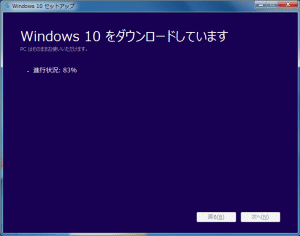 |
|
|
e) |
Windows 10 のメディアを作成しています。
DVD書込み用のファイルが作成されます。
完了したら[次へ]をクリックします。 |
|
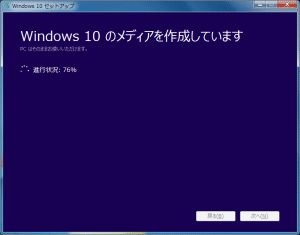 |
|
|
f) |
ISO ファイルを DVD にコピーしてください。
選択肢には、
(1) ダウンロードしたファイル(Windows.iso)と
(2) DVD 書き込み用ドライブを開く があります。
(1) の意味が判りませんでしたので、(2) を選択し、[完了]をクリックしました。
Windows ディスクイメージ書き込みツールの使用法の表示がされますので、[OK]をクリックします。 |
|
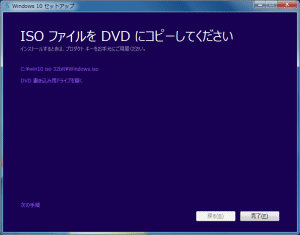 |
|
|
|
|
使用法 |
ISOBURN.EXE [/q][<ドライブ文字>;]<ディスクイメージファイル名> |
|
/Q;[ディスクイメージの書き込み]ウィンドウで書き込みを開始します。 |
|
|
|
|
|
|
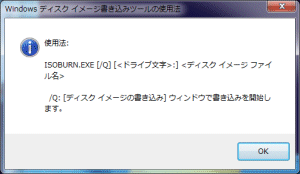 |
|
|
なお、「インストールするときは、プロダクト キーをお手元にご用意ください。」と表示されていますが、必要ありませんでした。 |
|
|
g) |
DVD 書込み
ダウンロードした Windows.iso を右クリックして表示される「ディスクイメージの書き込み」から DVD に着込みました。
f) 項で、(1) を選択すれば、スッと書込みしたのかも知れません。
ともかく、DVD は出来上がりました。DVD の内容は下のとおりです。 |
|
|
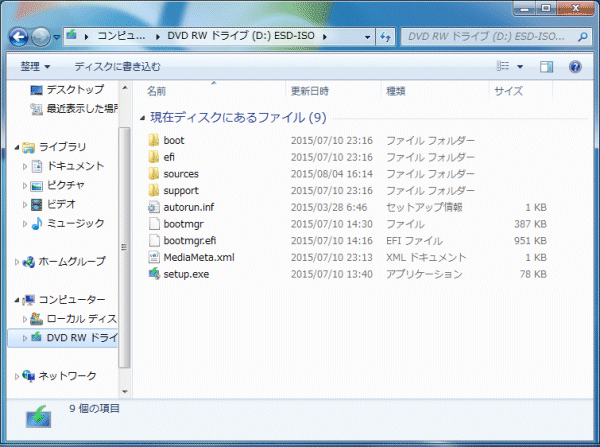 |
|
2. |
アップデート(インストール) |
|
|
1) |
インストールの準備 |
|
|
a) |
DVD をセットすると自動再生画面が表示されます。
setup.exe の実行 をクリックします。 |
|
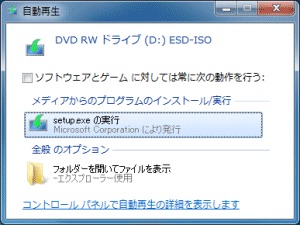 |
|
|
画面中央に、「準備中(xx%)」 を表示します。 |
|
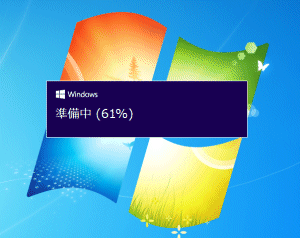 |
|
|
b) |
「重要な更新プログラムをインストールします」
これらの更新プログラムを適用すると、Windows をスムーズにインストールできるようになります。
重要な修正プログラムや更新されたデバイスドライバーも含めることができます。
これらの更新プログラムを今インストールしない場合は、後で Windows Update からインストールされます。
・更新プログラムをダウンロードしてインストールする(推奨)
・今は実行しない
推奨のまま[次へ]をクリックします。 |
|
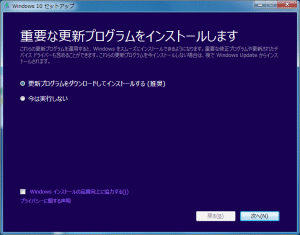 |
|
|
c) |
「更新プログラムをダウンロードしています」
更新されたのでしょうか、再起動(1回目)が有りました。 |
|
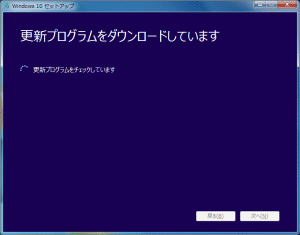 |
|
|
d) |
再起動後、「準備をしています」 |
|
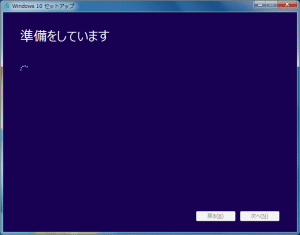 |
|
|
e) |
「インストールに必要な作業を確認しています」 |
|
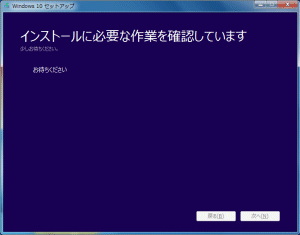 |
|
|
f) |
「PCに十分な容量があるかどうかを確かめています」 |
|
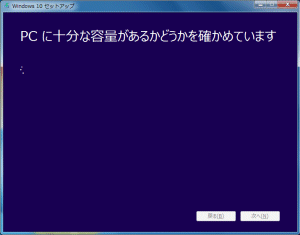 |
|
|
g) |
「引き継ぐ項目を選んでください」
・個人用ファイルとアプリを引き継ぐ
・個人用ファイルのみを引き継ぐ
・何も引き継がない
から選択できます。
・個人用ファイルとアプリを引き継ぐ を選択し、[次へ]をクリックしました。 |
|
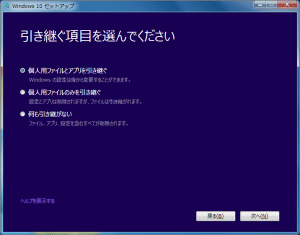 |
|
|
h) |
「インストールの準備ができました」
[インストール]をクリックします。 |
|
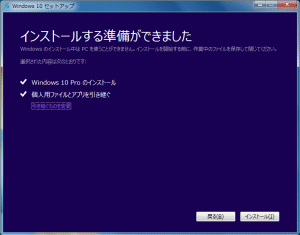 |
|
|
2) |
インストールが始まります。 |
|
ここからは、スクリーンショットが撮れませんのでデジカメのつたない画面となります。 |
|
|
a) |
「Windows 10 をインストールしています」
「PCは数回再起動します。少しお待ちください。」のメッセージがあります。
合計 4回 再起動しました。 |
|
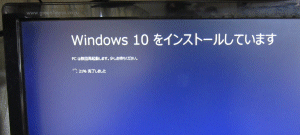 |
|
|
b) |
「Windows 10 をインストールしています」 の 100% 完了で、2回目の再起動です。 |
|
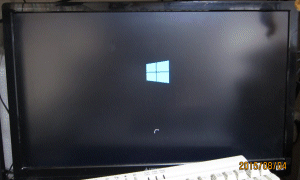 |
|
|
c) |
今度は、「Windows をアップグレードしています」に変りました。
「ファイルのコピー」ステップです。
ステップが完了すると、再起動(3回目)になります。 |
|
 |
|
|
「機能とドライバーをインストールしています」ステップです。
ステップが完了すると、再起動(4回目)になります。 |
|
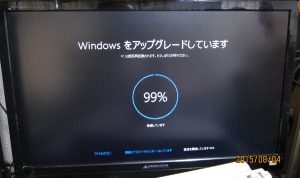 |
|
|
「設定を構成しています」ステップです。 |
|
|
|
|
d) |
「Windows をアップグレードしています」が完了すると、
「ようこそ、こんにちは」を表示しますので、[次へ]をクリックします。 |
|
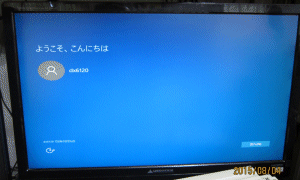 |
|
|
e) |
「すぐに使い始めることができます」を表示します。
これらの設定はいつでも変更できます。
簡単設定には次のような利点があります:
連絡先、カレンダーの詳細、その他・・・・
[簡単設定を使う]をクリックします。 |
|
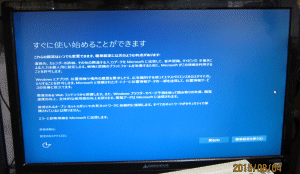 |
|
|
f) |
「新しい Windows用の新しいアプリ」を表示します。
「フォト」 「ミュージック」 「Microsoft Edge」 「映画&テレビ」 が単に付属ではなく、Windows 10のために作られているそうです。
[次へ]をクリックします。 |
|
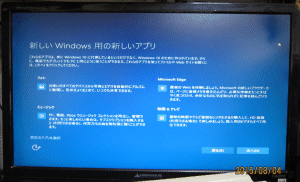 |
|
|
g) |
「ようこそ」が表示されました。
処理を行なっています。 |
|
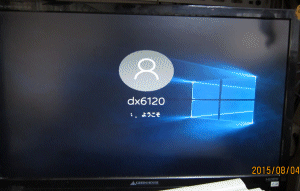 |
|
|
h) |
「あと少しで完了します」 |
|
|
|
|
「こんにちは」
「PC のセットアップをしています」
「しばらくお待ちください」と進みます。
この「しばらく・・・・」が長い。2~3分 |
|
 |
|
|
 |
|
 |
|
|
i) |
「最後の処理をしています」
「あと少しです」と進みます。 |
|
 |
|
|
 |
|
|
j) |
「通常よりも少し時間がかかっていますが、間もなく準備が完了します」を表示します。
CPU が Pen 4 2.8GHz のせいでしょうか?
速い CPU なら表示されないかも! |
|
 |
|
|
k) |
そうこうしていると、デスクトップを表示します。
そして、右下に「更新プログラムをインストールしています」を表示しました。
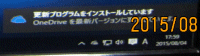 |
|
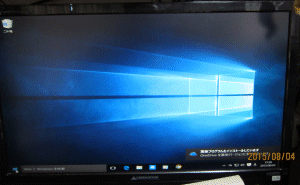 |
|
|
アップデート(インストール)完了です。
実行時間は、スクリーンショットを撮りながらでしたが、ダウンロード → DVD書込みで、約1.5時間、インストールで、約2時間 でした。
速い CPU であれば、もっと短時間で済むでしょう。 |
|
3. |
Win 10 インストール状況 |
|
|
1) |
[スタート]ボタン
既に、Win 10 で復活した[スタート]ボタンの情報は多くのサイトで広報されているとおりです。
「電源」を切る前に、メニューを見てみました。 |
|
|
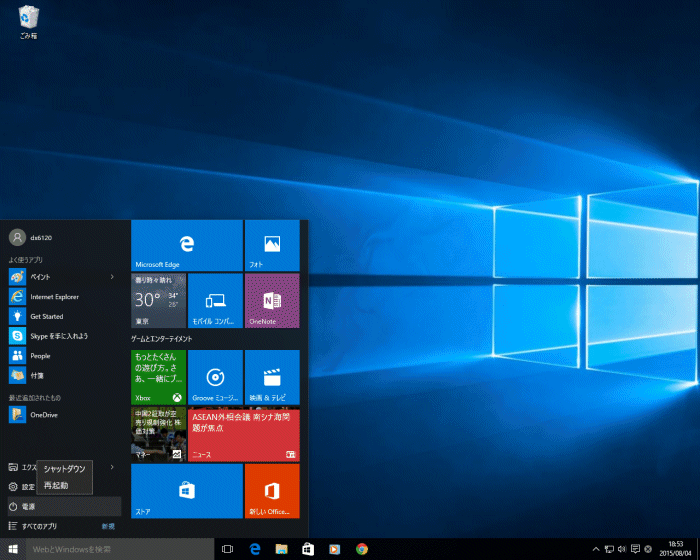 |
|
|
2) |
コントールパネルとシステム表示 |
|
コントロールパネルへは、「すべてのプログラム」から開きます。(Win 7 が良かった)表示様式は変りません。 |
|
|
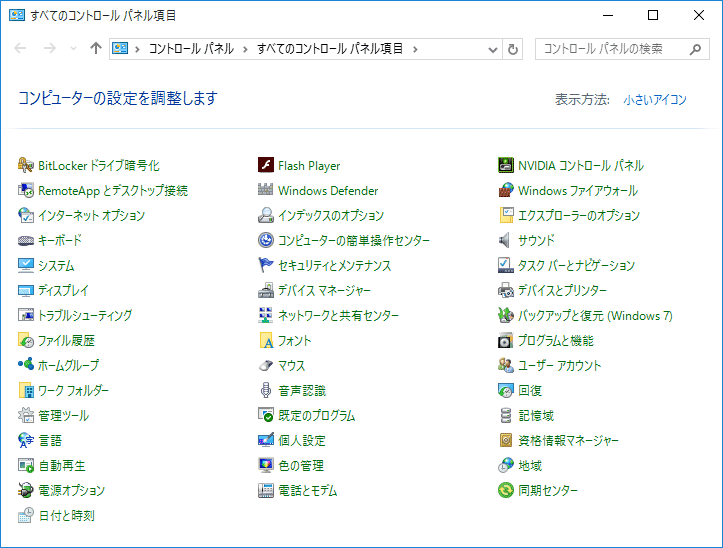 |
|
|
「システム」はこんな感じ。 |
|
|
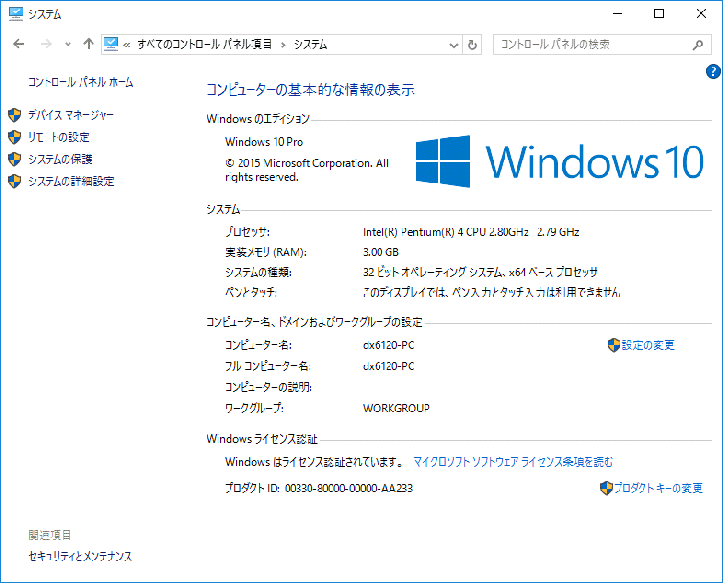 |
|
|
3) |
デスクトップの画像で気付かれた方がおられると思います。
そうです。解像度が、4:3 なのです。ワイドディスプレイなのですが。
「デバイスマネージャ」を見ると
ディスプレイ アダプター が、「Microsoft 基本ディスプレイ アダプター」でした。
Geforce 7600GT は古すぎて NVIDIA ドライバーが無いのでしょうか。
Win 10 全体のカスタマイズに併せ、ドライバー更新を図ってみましょう。 |
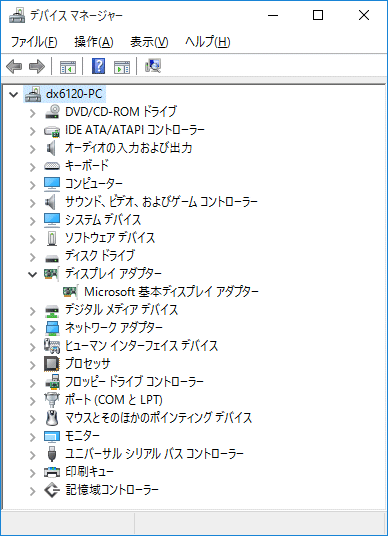 |
|
|
4) |
アプリの引継ぎ |
|
インストール前の Win 7 機には、AVAST をインストールしていましたが、AVAST は引継がれていました。 |
|
|
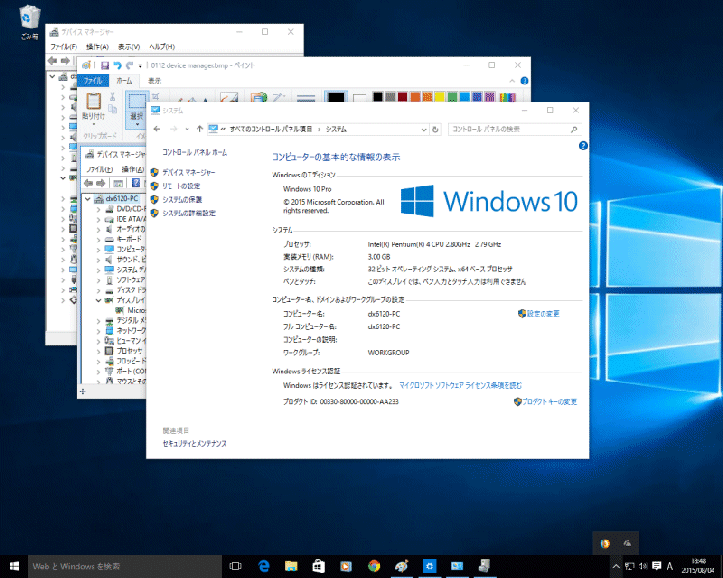 |
|
|
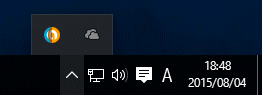 |
|
4. |
Win 10 情報 |
|
|
1) |
起動時間 |
|
CPU が Pen 4 2.8GHz で、比較の対象になるかどうか判りませんが、 |
|
Power On → メモリテスト |
4:32 |
|
(クイック設定にすればもっと早いのですが・・・・) |
立上げ処理 |
4:58 |
|
|
「ようこそ」表示 |
5:15 |
|
|
デスクトップ表示 |
5:18 |
|
|
|
|
デスクトップ表示まで 5:18 秒でした。メモリテストを抜くと 46秒 ですので、Win 7 よりは速いようです。 |
|
|
2) |
予約せずに即“10”へ(上級者向け): ・・・・ もしかして小生は「上級者」だったのかな ?? |
|
- Windows 10インストール用の「メディア作成ツール」公開 - |
|
http://www.itmedia.co.jp/pcuser/articles/1507/29/news120.html より (無断転載です。ご容赦。) |
|
|
|
|
日本マイクロソフトは7月29日、「Windows 10」のクリーンインストールおよびアップグレードが行えるインストールメディアの作成が可能な「メディア作成ツール」の提供を開始した。
USBフラッシュメモリおよびDVDメディアのいずれかでWindows 10のインストールメディアを作成できる。 |
|
このツールは、32ビット版と64ビット版が用意されている。
このツールは先行して米国で公開されていたが、先ほど日本語ページも公開された。 |
|
ツールを起動すると、「このPCを今すぐアップグレードする」、「他のPC用にインストールメディアを作る」の2つから選ぶことができる。 |
|
インストールメディアを作る場合は、使用する言語やWindows 10のエディション、アーキテクチャ(32ビット、64ビット)、使用するメディアを選択する。
メディアは4Gバイト以上の空き容量があるUSBフラッシュメモリか、作成したISOファイルを書き込めるDVDメディアが必要となる。
USBフラッシュメモリは使用時にフォーマットされるので注意が必要だ。 |
|
Windows 10は Windows 7(SP1)/8.1 Updateからのアップグレードは無償だが、新たにクリーンインストールする場合はWindows 10用の正規プロダクトキーの入力が必要となる。
Windows 7(SP1)/8.1 Updateのプロダクトキーを使用することはできない。 (2015年7月31日16:00追記)
現時点でWindows 10用のプロダクトキーのみの販売はしておらず、Windows 7(SP1)/8.1 UpdateがインストールされていないPCはWindows 10のインストール対象外となる。 |
|
Windows 10をクリーンインストールしたい場合は、Windows 7(SP1)/8.1 UpdateがインストールされたPCを何も引き継がない設定でWindows 10にアップグレードするか、Windows 10へアップグレード後にメディア作成ツールで作成したインストールメディアを使ってクリーンインストールを行う。するとプロダクトキーの入力をスキップできる。 |
|
なお、このツールを使ったWindows 10の手動インストールは、PC側の互換性に関係なく自己責任でアップグレードできるというもので、日本マイクロソフトは“上級者向け”としている。
同社が一般ユーザーに推奨するのは、「Get Windows 10」アプリやWindows Updateから無料アップグレードを予約する方法だ。 |
|
|
|
|
|
|
|
3) |
Win 10アップグレード・レポート |
|
- らしいトラブルは見当たらず? 日本版・Windows 10レポート - |
|
http://news.livedoor.com/article/detail/10446453/ より (無断転載です。ご容赦。) |
|
|
|
|
7月末にリリースされた、Windowsの新バージョン『Windows 10』。国内外ともに、好評ムードで迎え入れられています。 |
|
ただ、目にするレポートの多くは海外版のものや、先行配信されていたプレビュー版のものです。そこで、日本のいたって普通のユーザー環境でアップグレードを行うとどうなるのか、自分のプライベートPCで試してみました。以下、使用感や起きたトラブル&対応をご紹介します。 |
|
Windows 10のアップグレードは、アクセスの集中を防ぐため、予約登録制をとっています。しかし、Microsoftから手動アップグレード用のツールをダウンロードするなら、順番を待たずに以降できます。今回、私は手動でアップグレードを進めました。 |
|
|
PCのスペックは以下のとおり。スタンダードなUltrabookです。
VAIO Pro 11
CPU:Corei-7 [4500U]、GPU:Intel HD graphics 4400、メモリ:8GB、SSD:256 GB、Windows8.1、(タッチパネルあり) |
|
|
アップグレードにかかった時間は1時間ほどです。GIZMODOもレポートしていますが、手間のかかる設定も、トラブルもなくアップグレードできました。 |
|
評判通りの安定感。いきなり仕事をまかせて大丈夫 |
|
|
アップグレードしたPCで日常業務を進めてみましたが、ブラウザを通じた編集、Officeによる作業、Photoshopでのレタッチなど、何のトラブルもなく1日の仕事が終わりました。 |
|
|
巨大なRAWファイルの現像や、広大なExcelデータのオペレーションを行ったわけではないですが、動作はきわめて安定しているようです。タスクマネージャーも常時チェックしていましたが、PCに異常な負荷がかかる様子もありません。各メディアの報じる通り、使っていてストレスのない仕上がりです。 |
|
|
ただしコルタナは使えない |
|
|
個人的にWindows 10の新機能として期待していた「コルタナ」ですが、現在の日本語環境では利用できません。今後のアップデートで対応するそうですが、英語オンリーだとしても利用したかったところです。 |
|
トラブルシューティングは必要 |
|
|
OSのアップデート時にはトラブルはつきものですが、私の環境ではさほど大きなトラブルはなく、あっても(比較的)簡単に解決できたものがほどんどです。しかし、トラブルなしというわけでもないので、アップグレードにはそれなりの知識と覚悟が必要でしょう。 |
|
グラフィックまわりに不調あり |
|
|
アップデート後にいちばん目立ったトラブルは、「動画の再生がおかしい」ことです。複数のビデオプレーヤーやブラウザでの動画再生において、動画の一部が左右に引き伸ばされるか、縮められるか、またはその両方が同時に発生しました。 |
|
|
IntelからWindows 10対応の最新版ドライバをインストールしても症状は改善されませんでしたが、各種動画ソフトの「GPU再生支援」をOFFにすることで解決しました。ただし、この設定は動画をCPUで処理するため、スタミナモードなどでCPUの性能に制限を設けた場合はコマ落ちが発生します。 |
|
|
また、GPUの処理が重いゲームもプレイできていません。ためしに「SKYRIM」を起動してみたところ、タイトル画面を数秒表示した後にプログラムはクラッシュ。この症状はいまのところ解決できていません。処理の軽い「Civilization V」は問題なく動作しました。 |
|
不安定なプログラムもちらほら |
|
|
Windows 8で利用していたプログラムは、すべて利用できた...と言いたいところですが、愛用していたエクスプローラー拡張アプリ「Clover」は頻繁にクラッシュするようになり、アンインストールせざるをえませんでした。また、個人制作のツールの中には、問題なく動作するものの原因不明のエラーメッセージが出るアプリもあります。 |
|
トラブル:Windows 8.1に戻せない? |
|
|
私の環境では大丈夫でしたが、「いつでも前の環境(Windows 7/8)に戻せる」という触れ込みの復帰機能が使えない、というトラブルも報告されています。こちらはトラブルシューティング用のツールをダウンロードすることで解決できるようです。詳しくはブログ「情報科学屋さんを目指す人のメモ」をどうぞ。 |
|
* |
使い始めておよそ一週間が経ちましたが、目立って書くべき事項もなく、すんなり使えています。ビジネスなど、ちょっとしたトラブルが致命的になるPCのアップデートはおすすめしませんが、プライベート用のPCなら、今すぐアップデートしてよいかと思います。 |
|
|
|
|
|
|
と言うことで第1報を終ります。 |
|
Win 10 にアップグレードしてみた。(第2報) |
|
Win 10 については、軽くいじくってみたり、ネット情報をあさってみたり、と思いつくままのんびりと付きあっております。
8月第2週早速セキュリティパッチが放たれました。
Windows は、SP1 が出て安定すると誰かが言っておりましたが、メイン機は SP1 待ちかな?
それでは、いじくったお話を少し。 |
|
1. |
グラボ・ドライバー |
|
検証機の HP dx6120MT には、GeForce 7600GT を入れました。
案の定、Win 10 登録ドライバーには無く、「Microsoft基本ディスプレィアダプター」とされ、1024x768 等 4:3 しか選択できませんでした。
NVIDIA から、Win Vista/7/8 用のドライバーをインストールして解決。1920x1080で使用できます。 |
|
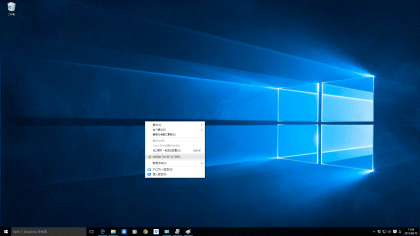 |
|
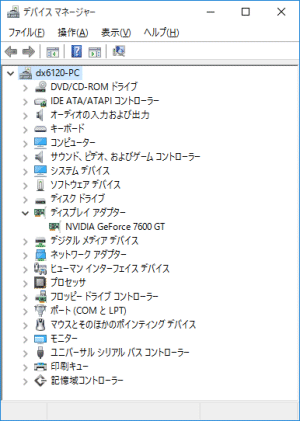 |
|
2. |
古いアプリケーションとの相性 |
|
貧乏小生は、古いアプリケーションを後生大事に使っております。
Win 10 Pro (32bit版) に試したのは、以下で、問題は無いようです。 |
|
・Paint Shop Pro 7 |
・DVDFab HD Decrypter (DVDFab9208.exe) |
・SMPlayer 14.9.0.7051 |
※ |
Win 10 からは Media Player で、DVD 再生が出来なくなりました |
・Dropbox |
・四川省 |
※ |
Win 95 時代のゲームでインストールなしで動きます |
・Office 2000 |
※ |
Acsess の DB は OLEエラーでインストールできませんでした |
|
Word/Excell だけしか使っていません。セキュリティ上はまづいのですが・・・ |
|
|
3. |
新しいブラウザ Edge |
|
慣れの問題でしょうが、小生には良さが全く判りませんでした。IE11 にします。
・メニューバーが無い (表示させる方法がまだ公開されていない)
・新しいタブで開いたときに、新しいタブに移るには、Ctrl + Shift で[新しいタブで開く]をクリック
・URL 全体を常時表示しない (ホームページ改ざん詐欺にはうってつけ??)
これらは、Edge のカスタマイズの調査が要ですが。あきらめましょう。 |
|
4. |
スタートメニュー |
|
Win 7 に慣れてるので、また、タブレット用のメニューは使わないので、かったるい感じです。
[コントロールパネル]や[ファイル名を指定して実行]などのメニューは、[スタート]の右クリックで表示されます。 |
|
![[スタート]の右クリックメニュー](img/update/up_52_start-menu.gif) |
|
|
また、スタート画面のカスタマイズは、
[スタート] - [設定] -[パーソナル設定]-[スタート](1)基本項目設定 → 「スタート画面に表示するフォルダーを選ぶ」(2)詳細項目設定 です。
それぞれの項目は、オフ/オンを選びます。
![[スタート] - [設定] -[パーソナル設定]-[スタート](1)基本項目設定](img/update/up_53_st-menu-henko-1.gif) |
|
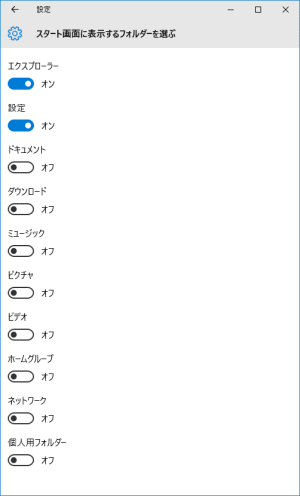 |
|
5. |
Win 10 新たな情報 (小生風に編集しています) |
|
1) |
Windows 10 の新機能 5つ |
|
https://7ka.org/windows10-futures/ 様より (Windows10 Insider Preview(Build 10130)時点のもの) |
|
その1 デスクトップ、タブレットでも動く! |
|
デスクトップPC、タブレットでも動き、画面サイズも最適化されるようです。
「タブレットモード」を有効にすればタッチ操作がしやすいように項目間の隙間が広がります。
2in1 タイプの PC で威力を発揮しそうです。 |
|
その2 スタートメニューが復活 |
|
スタートメニューの幅は狭めることも可能です。
また、Win 8 のように全画面に表示することもできます。 |
|
その3 ストアアプリがデスクトップ上で動く |
|
ストアアプリがデスクトップ上で動作します。
Win 8 では画面がいちいち切り替わるのが嫌だったけど、以前の Windowsアプリケーションと同じように動くのですごいなーと。ただ、起動が遅いのが気になりますけど。 |
|
その4 新しいWebブラウザ「Edge」 |
|
ページの表示速度は体感で IE11 と同じか少し早いくらい。Chrome から移ってもいいかもしれない。
タブレット端末でも操作しやすいようにボタンの間が広めにとられています。
Webページに書き込みをして保存、共有することができます。 |
|
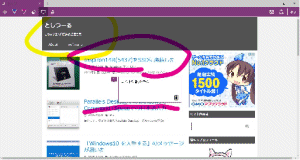 |
|
その5 仮想デスクトップ機能が搭載 |
|
標準で仮想デスクトップ機能が搭載されました。
「仮想デスクトップ」とは、1つのディスプレイでも、マルチディスプレイ環境のように複数のデスクトップを利用する機能のことです。
便利だけど、いちいちタスクビューボタン押すの面倒くさい。 |
|
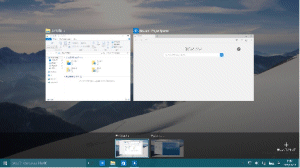 |
|
|
2) |
Windows 10 で消える 7機能が判明 |
|
http://www.gizmodo.jp/2015/06/_windows_107.html 様より |
|
1. Windows Media Center が削除される |
|
Win 7 (Home Premium/Professional/Ultimate)、Win 8 (Pro with Media Center)、Win 8.1 (Pro with Media Center) のいずれかから、Win 10 をアップグレードインストールした瞬間、「Windows Media Center」が消えます。
あまりメジャーな利用方法ではないかもしれませんが、これまで Windows Media Center を使ってテレビ番組の視聴や録画を楽しんでいた人は、Win 10 からは完全にサポート対象外となるようなので、覚悟してアップグレードしてくださいね。 |
|
2. DVD再生には専用ソフトウェアが必要になる |
|
サードパーティー製のソフトウェアで、DVD を再生していた人には無縁ですが、特に難しいことは考えず、DVDソフトを挿入すると Windows Media Player が立ち上がって DVD 再生を利用していたという場合は要注意。
Win 10 には、DVD 再生用のコーデックがデフォルトでは搭載されていません。
つまり、これからもパソコンで DVD を鑑賞したい人は、特別に再生ソフトウェアを導入しなければならなくなるというわけですね。 |
|
3. Win7のデスクトップガジェットは削除される |
|
Win 7 のデスクトップにガジェットを配置してフル活用している人って、まだ相当数おられるようにも感じますね。
しかしながら、Win 10 へとアップグレードした途端、そのすべてが姿を消してしまうことになります。
どうしてもデスクトップガジェットを使い続けたいという人は、すぐに Win 10 へ移行するのは見送ったほうがいいかもしれませんよね。 |
|
4. Windows Update の調整ができなくなる |
|
Win 10 Home へアップグレードするというユーザーには注意が必要なことがあります。
実は上位バージョンの Win 10 Pro や Enterprise などには、Windows Update の種類やタイミングをユーザーが自由に調整できる「Windows Update for Business」なる機能が用意されています。
しかしながら、多くのユーザーがアップグレードするであろう Win 10 Home には、このWindows Update の自由なカスタマイズ機能が提供されないようですね。
いきなり予期せぬタイミングで Windows Update がかかってしまう悲劇に見舞われる可能性が高まったりしなければよいのですが~。 |
|
|
|
|
Windows Update は、「コントロ-ルパネルから開く」と覚えている方には、 アレレ! です。
Win 10 コントロールパネル内に Windows Update は有りません。
[スタート]-[設定]-[更新とセキュリティ]に有ります。 by 小生 |
|
![[スタート]-[設定]からです](img/update/up_57_settei.gif) |
![[設定]-[更新とセキュリティ]に有ります](img/update/up_58_win-update.gif) |
|
|
|
|
|
|
|
5. Windows 7にプリインストールされていたゲームは削除される |
|
わたしはWindowsのソリティア、マインスイーパー、ハーツのファンなのです。
もし、あなたがそんな Windows ユーザーなのであれば、Win 7 から Win 10 へのアップグレードは考えものかもしれないですね。
よりモダンに生まれ変わった「Microsoft Solitaire Collection」と「Microsoft Minesweeper」に置き換えられてしまいますから。 |
|
6. USBフロッピードライブがデフォルトではサポートされない |
|
フロッピーディスク。なんだか哀愁まで漂ってくる記録メディアですよね。
これだけ USBメモリ が普及したら、さすがにまだフロッピーディスクを使っている人はいないでしょう? きっとマイクロソフトは、そう判断したんだと思います。
Win 10 では、USBフロッピードライブ を使おうにも、ドライバーをメーカーのサイトなどからダウンロードしない限りはサポートされていません。
Win 10 用にサポートされることをメーカーに期待ですが、打ち切らるモデルも少なくないかな? |
|
7. Windows Live Essentials の OneDrive は削除される |
|
Win 10 から、オンラインストレージの「OneDrive」の扱いに大きな改良が加えられています。
その関係上、これまでWindows Live Essentialsの一環で提供されていた「Microsoft OneDrive」
アプリケーションソフトは、Win 10 にデフォルトで用意される OneDrive へと置き換わってしまうことになりますよ。
どうやら過去の Win 10 のテクニカルプレビュー版などでは、この新しい OneDrive が使いにくいというフィードバックも少なくなかったと伝えられてもいるようです。
製品版では改良が進んで、昔の OneDrive のほうがよかったなんて声があがらないことに期待したいところですけどね。 |
|
|
3) |
Windows 10 無料アップグレード後のクリーンインストール可能? |
|
http://pcrepair.w-pickup.com/post-389/ 様より |
|
一度 Windows 10 に無料アップグレードすればいつでもクリーンインストールが可能になる!ただし・・・ |
|
Win 8.1/7 から Win 10 にアップグレードインストールした場合,31日以内であれば,元の OS に戻すことができる。
ただし,アップグレード後の Win 10 に新しいユーザーアカウントを追加したり,Win 10 のリセット(※ PC本体のリセットボタンを押すことではない)を実行したり,復元用のファイルが保存されている「windows.old」フォルダを削除したりすると,元の OS に戻すことはできなくなる。
また,Windows 恒例(かな?)の謎のエラーが発生して戻せない事態が発生という可能性も否定できないので,この点は注意が必要だろう。 |
|
トラブルが発生した場合には,以前の OS に戻すこともできるが・・・ |
|
Win 10 への無料アップグレードが完了したデバイスでは、いつでも無料で再インストールが可能なライセンスが与えられるとのこと。
Win 8 以降では Windows を再インストールして PC を初期状態に戻す機能が用意されているが、ハードディスクを完全に消去して ISO イメージから再インストールすることも可能だという。
また、アップグレード対象 OS を再インストールしてからアップグレードインストールを実行する必要はなく、対象 OS のプロダクトキーも不要だとしている。
なお、無料アップグレードの提供を受けるには初めに対象 OS からインプレースアップグレードを実行する必要があり、直接クリーンインストールすることはできないとも述べている。
ただし、PC 構成が大きく変わったり、別の PC へライセンス移動できるかに関しては、回答がないようです。 |
|
|
|
|
7/29 追記 コメントから |
※ |
Windows10へアップグレード後にPC構成を変えるとライセンスが外されるようです。
さらにPC構成を戻してもダメみたいです。
これはトラブルになる予感しますよね~ HDD交換ならまだしも、増設でダメになるとか・・・。
メモリでも可能性ありますね。 |
|
|
|
|
|
|
|
まとめ |
|
無料アップグレードを期間中に行って、自動オンライン認証を済ましていれば、無料アップグレード期間が過ぎていても、同じエディションの Win 10 へクリーンインストールすることは可能!
ライセンス(プロダクトキー)は、アップグレード元となる Win 7/8.1 のライセンスは,アップグレード後に Win 10 のライセンスへと切り替わる。 |
|
|
< MSコミュニティより > http://answers.microsoft.com/ja-jp/windows/forum/windows_10?tab=Threads |
|
Q: |
Windows 10 デバイスのハードウェア構成を変更すると、何が起こりますか? |
|
A: |
Windows 10 デバイスのハードウェアの構成を変更した場合 (例えば、マザーボードの交換など)、そのデバイスの Windows の再認証が必要になると考えられます。
これは以前のバージョンの Windows (Windows 7 や 8.1 など) と同様の動作です。
無償アップグレードでは、このようなハードウェア変更の認証リセットのシナリオは Windows 10 の認証に適用されません。 |
|
|
さりげなく「ハードウェアの構成が変わると Windows 10 では認証に適用されない」って回答がありますが、ココが一番皆さんの気になるところなんですよ。
今までも構成が変わったりしたら電話認証したりしてましたが、これが電話認証も出来ないってなったらさぁ大変! |
|
|
|
|
8/20 小生追記 |
|
検証機 HP dx6120MT は、グラボ GeForce 7600GT を追加しましたが、支障なく動いております。
大きな変更ではなかったのでしょうか
まだまだ、Win 10 アップグレードに関する情報は確定情報が少ないみたいです。 |
|
|
|
|
|
|

